Istruzioni dettagliate per l'uso sono nel manuale
[. . . ] GUIDA SOFTWARE ALL'INSTALLAZIONE SETUP GUIDE DEL SOFTWARE
SISTEMA MULTIFUNZIONALE DIGITALE
Pagina
1 · INTRODUZIONE 5 · SOMMARIO · INSTALLAZIONE DEL SOFTWARE (IN DOTAZIONE ALLA 6 MACCHINA) · INSTALLAZIONE DEL SOFTWARE (PER COMPONENTI OPZIONALI) 13 · RISOLUZIONE DEI PROBLEMI 29
Nota
· Le spiegazioni della guida presumono una sufficiente conoscenza di Windows o Macintosh. · Per informazioni sul sistema operativo, consultare il relativo manuale o la Guida in linea. · Le spiegazioni delle schermate e delle procedure riportate nel presente manuale si riferiscono principalmente a Windows Vista® in ambienti Windows®, e Mac OS X versione 10. 4 in ambienti Macintosh. Le schermate possono variare a seconda della versione del sistema operativo. [. . . ] Quando viene visualizzata la finestra per la selezione dei driver della stampante, selezionare quello da installare, quindi fare clic sul pulsante [Avanti].
Selezionare la casella di controllo del driver della stampante da installare in modo che appaia il segno di spunta ( ).
Se si seleziona il pulsante [Installazione personalizzata] al punto 2, verrà visualizzata la finestra seguente. · Finestra del nome della stampante Se si desidera modificare il nome della stampante, inserire il nome desiderato, quindi fare clic su [Avanti]. · Finestra per confermare l'installazione del font del display Per installare il font del display per il driver di stampante PCL, selezionare [Sì], quindi fare clic sul pulsante [Avanti]. · Durante l'installazione del driver PC-Fax, questa schermata non compare. · Nel caso non si installi il driver di stampante PCL (installazione del driver di stampante PS o driver PPD), selezionare [No], quindi fare clic sul pulsante [Avanti].
7
Seguire le istruzioni visualizzate sullo schermo.
Leggere il messaggio nella finestra visualizzata, quindi fare clic il pulsante [Avanti]. L'installazione ha inizio.
Note
· Se si utilizza Windows Vista/Server 2008 Se viene visualizzato un messaggio di avvertenza di sicurezza, fare clic su [Installa il software del driver]. · Con Windows 2000/XP/Server 2003 Se viene visualizzato un messaggio di avviso relativo al test del logo di Windows o della firma digitale, assicurarsi di selezionare il pulsante [Continua] o [Sì].
8
Note
· Durante l'installazione del driver PC-Fax, questa schermata non compare. · È necessario il kit di espansione PS3 per utilizzare il driver di stampante PS o il driver PPD.
Quando viene visualizzata la schermata di completamento dell'installazione, fare clic sul pulsante [OK].
16
INSTALLAZIONE IN UN AMBIENTE WINDOWS
9
Fare clic sul pulsante [Chiudi] nella finestra del punto 1.
Note
Dopo l'installazione, potrebbe apparire un messaggio che chiede di riavviare il computer. Nel caso, fare clic sul pulsante [Sì] per riavviare il computer.
La procedura di installazione è terminata.
· Dopo l'installazione, consultare la sezione "CONFIGURAZIONE DEL DRIVER DELLA STAMPANTE (ambiente Windows)" (pagina 33) per configurare le impostazioni del driver della stampante. · Se è stato installato il driver di stampante PS o PPD, è possibile installare il font del display PS dal CD-ROM "PRINTER UTILITIES" fornito in dotazione con il kit d'espansione PS3. Consultare la sezione "INSTALLAZIONE DEI FONT DI DISPLAY PS" (pagina 21). · Se si utilizza la macchina come stampante condivisa, consultare la sezione "USO DELLA MACCHINA COME STAMPANTE CONDIVISA" (pagina 20) per installare il driver di stampante su ciascun computer client.
2
17
INSTALLAZIONE IN UN AMBIENTE WINDOWS
Installazione specificando l'indirizzo della macchina
Quando non si riesce a trovare la macchina perché non è alimentata o per altri motivi, è possibile eseguire l'installazione inserendo il nome (host name) o l'indirizzo IP della macchina stessa. Quando la schermata di selezione del software appare al punto 6 di "APERTURA DELLA SCHERMATA DI SELEZIONE DEL SOFTWARE (PER QUALSIASI SOFTWARE)" (pagina 14), procedere come segue.
1
Fare clic sul pulsante [Driver stampante].
Per installare il driver PC-Fax, fare clic sul pulsante [Driver PC-Fax] sul CD-ROM "Disc 2".
3
Quando viene richiesta la modalità di connessione della stampante, selezionare [Stampa diretta LPR (Specificare indirizzo)], quindi fare clic sul pulsante [Avanti].
4
* La schermata illustrata qui sopra appare quando si utilizza il CD-ROM "Disc 1".
È possibile inserire il nome (nome host) o l'indirizzo IP della macchina e quindi fare clic sul pulsante [Avanti].
CONTROLLO DELL'INDIRIZZO IP
(pagina 36)
2
Fare clic sul pulsante [Installazione personalizzata].
18
INSTALLAZIONE IN UN AMBIENTE WINDOWS
5
Quando viene visualizzata la finestra per la selezione dei modelli, selezionare il nome del modello della macchina, quindi fare clic sul pulsante [Avanti]. Quando viene visualizzata la finestra per la selezione dei driver della stampante, selezionare quello da installare, quindi fare clic sul pulsante [Avanti].
Selezionare la casella di controllo del driver della stampante da installare in modo che appaia il segno di spunta ( ).
10
Seguire le istruzioni visualizzate sullo schermo.
Leggere il messaggio nella finestra visualizzata, quindi fare clic il pulsante [Avanti]. L'installazione ha inizio.
6
Note
· Se si utilizza Windows Vista/Server 2008 Se viene visualizzato un messaggio di avvertenza di sicurezza, fare clic su [Installa il software del driver]. · Con Windows 2000/XP/Server 2003 Se viene visualizzato un messaggio di avviso relativo al test del logo di Windows o della firma digitale, assicurarsi di selezionare il pulsante [Continua] o [Sì].
11
Quando viene visualizzata la schermata di completamento dell'installazione, fare clic sul pulsante [OK]. Fare clic sul pulsante [Chiudi] nella finestra del punto 1.
Note
Dopo l'installazione, potrebbe apparire un messaggio che chiede di riavviare il computer. Nel caso, fare clic sul pulsante [Sì] per riavviare il computer.
2
12
Note
· Durante l'installazione del driver PC-Fax, questa schermata non compare. · È necessario il kit di espansione PS3 per utilizzare il driver di stampante PS o il driver PPD.
7
Selezionare se impostare la stampante come predefinita, quindi fare clic sul pulsante [Avanti].
Se si stanno installando più driver, selezionare il driver della stampante da utilizzare come stampante predefinita. Se non si desidera impostare uno dei driver della stampante come stampante predefinita, selezionare [No].
La procedura di installazione è terminata.
· Dopo l'installazione, consultare la sezione "CONFIGURAZIONE DEL DRIVER DELLA STAMPANTE (ambiente Windows)" (pagina 33) per configurare le impostazioni del driver della stampante. · Se è stato installato il driver di stampante PS o PPD, è possibile installare il font del display PS dal CD-ROM "PRINTER UTILITIES" fornito in dotazione con il kit d'espansione PS3. Consultare la sezione "INSTALLAZIONE DEI FONT DI DISPLAY PS" (pagina 21).
8
Quando viene visualizzata la finestra dei nomi di stampante, fare clic sul pulsante [Avanti].
Se si desidera modificare il nome della stampante, inserire il nome desiderato.
9
Quando viene richiesto se si desidera installare il font del display, selezionare una risposta, quindi fare clic sul pulsante [Avanti].
· Durante l'installazione del driver PC-Fax, questa schermata non compare. [. . . ] Eseguire le operazioni seguenti per configurare il driver di stampante.
Note
Se il driver PPD è installato, consultare la sezione "Quando si installa il driver PPD" (pagina 35).
Quando è installato il driver stampante standard, il driver stampante PCL, o il driver stampante PS.
1
Fare clic sul pulsante [Start] ( ), quindi su [Pannello di controllo] e poi selezionare [Stampante].
· In ambiente WindowsXP/Server 2003, fare clic sul pulsante [Start], quindi selezionare [Stampanti e fax]. · In Windows 2000, fare clic sul pulsante [Start], selezionare [Impostazioni], quindi [Stampanti].
3 4
Fare clic sulla scheda [Configurazione]. Selezionare il pulsante [Configurazione automatica].
Le impostazioni vengono automaticamente configurate in base allo stato della macchina rilevato.
3
Note
In Windows XP, se [Stampanti e fax] non appare nel menu [start], fare clic sul pulsante [start], selezionare [Pannello di controllo], [Stampanti e altro hardware], quindi [Stampanti e fax].
2
Aprire la finestra delle proprietà della stampante.
(1) Fare clic con il pulsante destro del mouse sull'icona del driver della stampante corrispondente al proprio modello. (2) Selezionare [Proprietà].
33
RISOLUZIONE DEI PROBLEMI
5
Configurare l'immagine della macchina.
Un'immagine della macchina viene elaborata nella finestra di configurazione del driver di stampante in base agli accessori installati.
(1)
(2)
(1) Selezionare le opzioni installate sulla macchina. [. . . ]

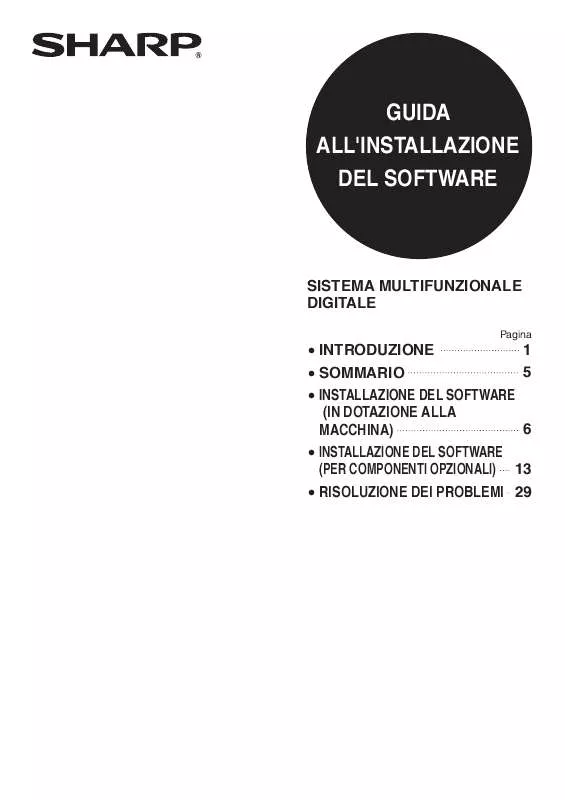
 SHARP AR-M200 SETUP GUIDE (2080 ko)
SHARP AR-M200 SETUP GUIDE (2080 ko)
 SHARP AR-M200 (1058 ko)
SHARP AR-M200 (1058 ko)
